ב-Slack, ה"שם המלא" ו"שם התצוגה" שלך ציבוריים. בעת יצירתם, ייתכן ותעשה שגיאת הקלדה או טעות מדי פעם. Slack מאפשר לך לתקן את טעויות השמות שלך די מהר ובכל נקודה שתרצה. Slack גם מאפשר לך לשנות את כתובת הדוא"ל המשויכת לחשבון שלך. זה יכול להיות שימושי אם השתמשת בטעות בכתובת דוא"ל ישנה. או אם אתה צריך לשנות לכתובת דוא"ל חדשה.
עם זאת, ייתכן שאינך מודע לכך שיש לך גם "שם משתמש" ב-Slack. שם המשתמש שלך לא באמת משמש לשום דבר; עם זאת, אפילו לא לכניסה; זה יותר מזהה. שם המשתמש שלך נוצר מהחלק הראשון של כתובת הדואר האלקטרוני שלך בעת יצירת חשבונך ואינו משתנה אוטומטית אם תשנה את כתובת הדוא"ל שלך. אמנם שם המשתמש שלך אינו גלוי בדרך כלל לאף אחד, אך ניתן לראות ולערוך אותו על ידי כל מי שיש לו גישה לדף הניהול של סביבת העבודה "ניהול חברים".
כיצד להחליף את שם המשתמש הנוכחי שלך ב-Slack
אם שינית את כתובת הדוא"ל שלך בעבר, במיוחד אם עשית זאת כי לא רצית שאנשים יראו את החלק הראשון של כתובת הדוא"ל שלך, ייתכן שתרצה לשנות את שם המשתמש שלך. אתה יכול לשנות את שם המשתמש שלך בהגדרות החשבון שלך. כדי לעשות זאת, לחץ על תמונת הפרופיל שלך בפינה השמאלית העליונה ולאחר מכן לחץ על "הצג פרופיל".
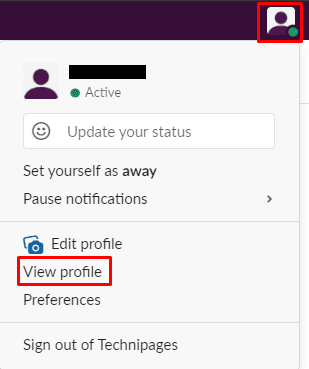
בפרופיל שלך, לחץ על סמל הנקודה המשולשת שכותרתו "עוד", ולאחר מכן לחץ על "הגדרות חשבון" בתפריט הנפתח.
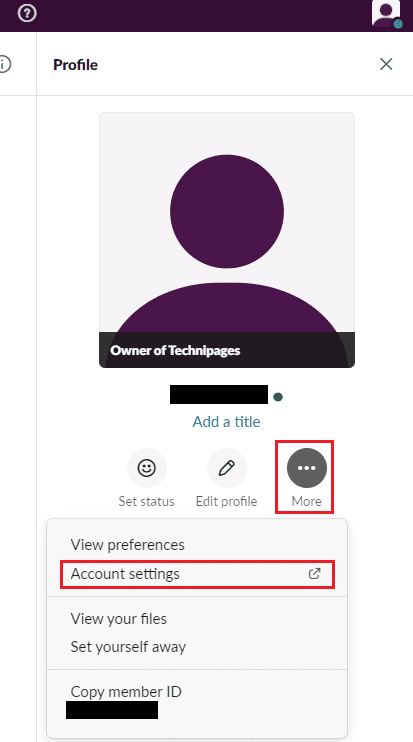
בהגדרות החשבון, גלול לתחתית העמוד ולאחר מכן לחץ על "הרחב" עבור הקטע "שם משתמש".
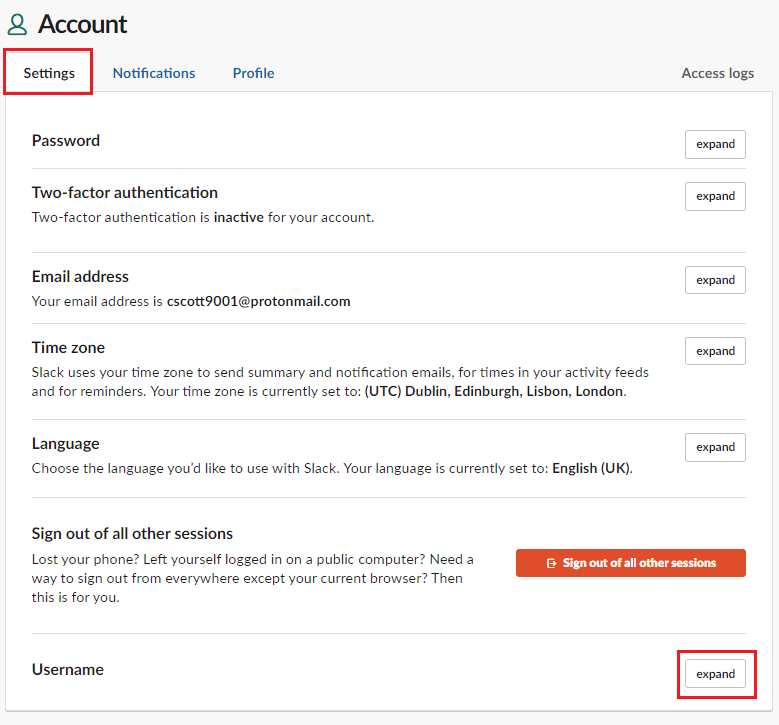
בהגדרות שם המשתמש, לחץ על תיבת הטקסט, הזן את שם המשתמש החדש שבו ברצונך להשתמש ולאחר מכן לחץ על "שמור" כדי להחיל את השינוי.
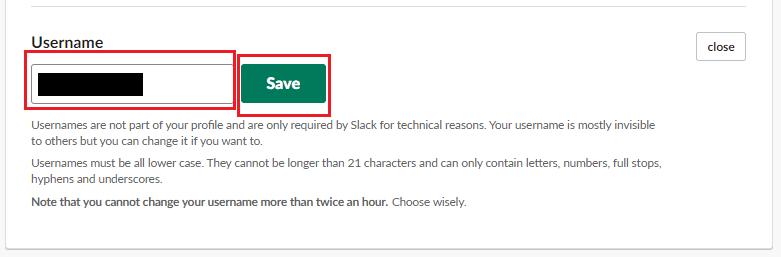
שינוי הפרטים האישיים שלך יכול להיות חלק חשוב מהניהול של כל חשבון; על ידי ביצוע השלבים במדריך זה, תוכל לשנות את שם המשתמש של חשבון Slack שלך.